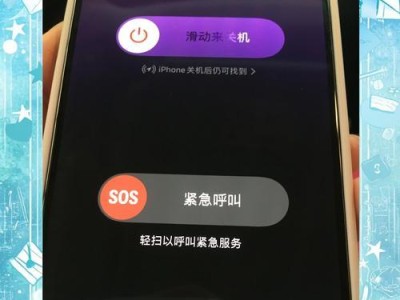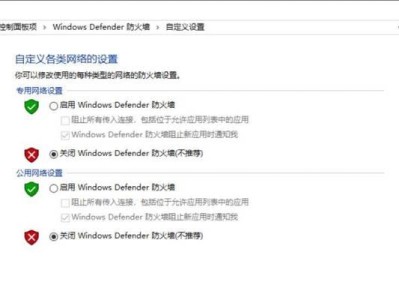在使用苹果电脑连接无线网络时,有时候我们可能会遇到无法连接或者密码输入错误的情况。这给我们的上网体验带来了一定的困扰。本文将为大家介绍一些解决方法,帮助您快速解决苹果电脑无线密码输入错误的问题。
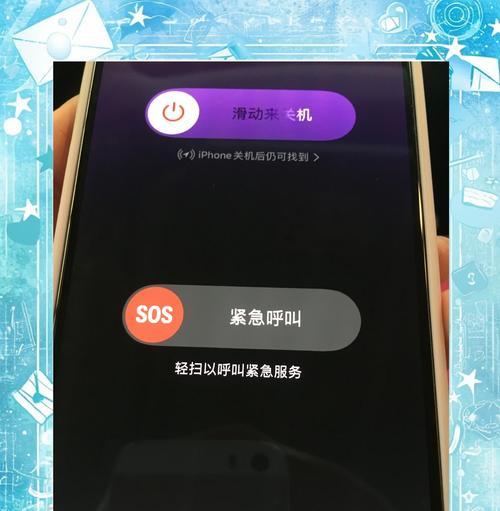
1.检查网络名称是否正确
在连接无线网络之前,确保您输入的网络名称是正确的。有时候我们可能会混淆不同网络的名称,导致密码输入错误。
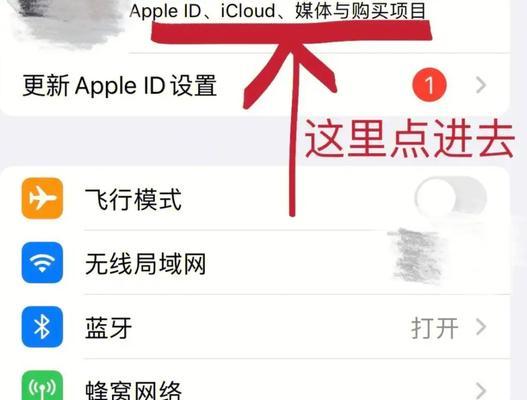
2.重新输入密码
检查您输入的密码是否正确,并尝试重新输入一遍。注意区分大小写,并确保您没有多余的空格或者其他特殊字符。
3.确认密码是否更改
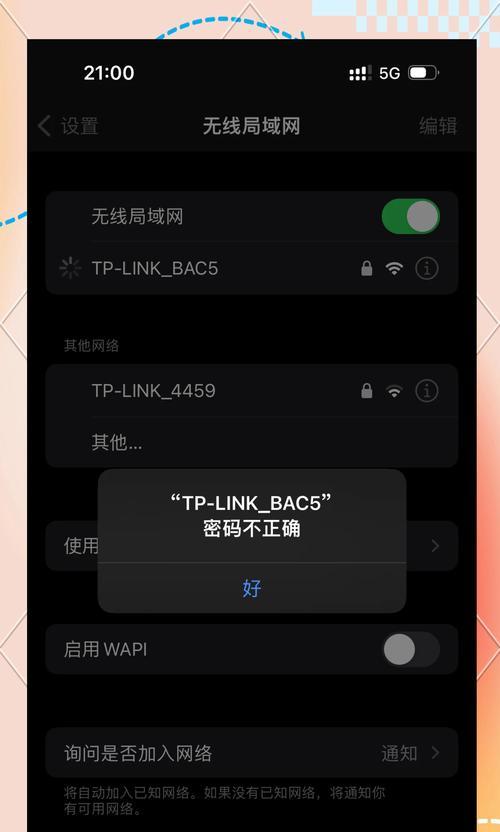
如果您最近更改了无线网络的密码,那么您需要更新您在苹果电脑上保存的密码。在网络设置中找到对应的无线网络,点击“高级”选项,然后在“密码”字段中输入新密码。
4.检查是否开启了无线功能
如果您的苹果电脑无法连接到任何无线网络,那么可能是因为您没有启用无线功能。在菜单栏上点击Wi-Fi图标,确保“Wi-Fi”处于打开状态。
5.重启无线路由器
有时候无线路由器可能出现故障,导致无法正常连接。尝试重启无线路由器,等待几分钟后再次尝试连接。
6.删除已保存的网络
在网络设置中,找到已保存的无线网络,并删除它们。然后重新搜索并尝试连接目标网络。
7.检查无线信号强度
如果您的苹果电脑距离无线路由器较远,或者有其他信号干扰,那么可能会导致密码输入错误。尽量靠近无线路由器,并确保您的电脑在信号良好的范围内。
8.更新苹果操作系统
有时候旧版本的操作系统可能存在兼容性问题,导致无法正确连接到无线网络。尝试更新您的苹果操作系统,并检查是否解决了密码输入错误的问题。
9.检查网络设置
在系统偏好设置中,找到“网络”选项,确保您选择了正确的网络连接方式,并检查您的IP地址、子网掩码等设置是否正确。
10.清除DNS缓存
有时候DNS缓存可能会导致无法正常连接到网络。打开终端应用程序,并输入以下命令:sudokillall-HUPmDNSResponder。然后重新尝试连接网络。
11.重置网络设置
如果您尝试了以上方法仍然无法解决问题,可以尝试重置网络设置。在系统偏好设置中,找到“网络”选项,点击“高级”选项,然后选择“TCP/IP”选项卡,在底部点击“还原默认值”。
12.更新无线驱动程序
有时候旧版本的无线驱动程序可能会导致密码输入错误的问题。在AppStore中搜索更新,并确保您的无线驱动程序是最新的版本。
13.与网络服务提供商联系
如果以上方法仍然无法解决问题,可能是由于网络服务提供商的问题。请联系您的网络服务提供商,咨询是否存在网络故障或者其他问题。
14.尝试其他设备连接
如果您拥有其他设备,如手机、平板电脑等,尝试使用它们连接同一无线网络。如果其他设备可以成功连接,那么问题可能出在您的苹果电脑上。
15.寻求专业帮助
如果您尝试了以上方法仍然无法解决问题,建议寻求苹果官方技术支持或者专业的计算机维修服务,以获取更进一步的帮助和解决方案。
苹果电脑无线密码输入错误可能是由于多种原因导致的,如网络名称错误、密码更改、无线功能关闭等。通过检查网络设置、重启路由器、更新操作系统等方法,可以解决大部分问题。如果问题仍然存在,建议联系网络服务提供商或者寻求专业帮助。保持网络连接的畅通对于我们的日常生活和工作非常重要,希望本文提供的解决方法能够帮助到您。